الغاء كلمة المرور سامسونج
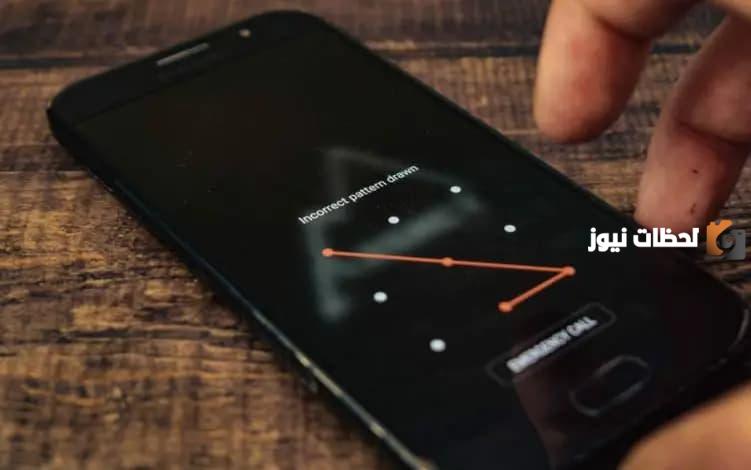
الغاء كلمة المرور سامسونج، حيث يسأل العديد من كافة مستخدمي الهواتف الذكية من سامسونج من خلاله عملية إلغاء قفل الشاشة، وفي هذا الموضوع سوف نتعرف على هذه الطريقة، وسوف نذكر طريقة فتح قفل شاشة الاندرويد.
وعلى طريقة إلغاء قفل الشاشة من خلال إعادة ضبط المصنع، ومن ثم هذا هو السبب الرئيسي لماذا نبقي هواتفنا الذكية مقفلة هو من أجل منع الأطفال أو جميع المتطفلين، من القيام التحقق من الصور أو كافة الرسائل الخاصة بنا، كما أنه من البديهي.
أيضاً أنك لا ترغب لأي شخص من القيام بالوصول إلى الصور أو كافة رسائل البريد الإلكتروني أو غيرها من البيانات الهامة التابعة لك، فماذا لو كنت قد نسيت نمط الهاتف سامسونج أو رمز المرور ومن ثم لا يمكن الوصول إلى هاتفك
الغاء كلمة المرور سامسونج
ومن ثم يعتبر قفل الشاشة في كافة الأجهزة والهواتف بصفة عامة فهي تعد شيء أساسي لا يمكن الاستغناء عنه بكل تأكيد وعلى وجه الخصوص إذا كنت ترغب في الحفاظ على خصوصياتك ومن ثم منع الآخرين من القيام بالاطلاع عليها أو منع كافة المتطفلين والأشخاص أيضاً الغير المرغوب فيهم من الدخول إلى الهاتف.
ومن ثم تحمل كافة الهواتف والأجهزة في أيامنا هذه العديد من المعلومات والبيانات أيضاً الحساسة للغاية بجانب العديد من الملفات وكذلك الصور والفيديوهات إلى غير ذلك، ومن ثم بالتالي قد أصبح أمر قفل وتأمين الشاشة شيء أساسي أيضاً لا يمكن بأي حال من الأحوال تجاهله أو الاستغناء عنه.
ولهذا السبب تأتى كافة الهواتف الذكية والأجهزة اللوحية بنظام أندرويد مع الكثير من خيارات قفل الشاشة، حيث أنه يمكن قفل الهاتف برمز PIN أو النمط الخاص به كما تأتى بعض من الهواتف مع المستشعر الخاص البصمة ومستشعر الوجه لفتح الهاتف من خلال القيام بالتعرف على الوجه.
كيفية إزالة قفل الشاشة من الهاتف بشكل نهائي
حيث يمكنك القيام بالغاء كلمة المرور سامسونج من هاتفك بكل سهولة عن طريق تنفيذ عدة خطوات تعد من حل مشكلة تعذر الاتصال بالشبكة ومن تلك الطرق الآتي:
- قم بإدخال كلمة السر الحالية من أجل القيام بفتح هاتفك.
- من ثم قم بالتوجه إلى الإعدادات أو الضبط وقم
- بالضغط على خيار قفل الشاشة أو شاشة القفل.
- ومن ثم بمجرد الضغط عليها سوف يطلب منك إعادة إدخال كلمة السر الحالية أو النمط مرة أخرى.
- حيث أنه سوف يظهر لك خيارين هما إلغاء قفل الشاشة ومن ثم العمل على تعديل قفل الشاشة.
- ومن ثم بعد القيام بالضغط على إلغاء قفل الشاشة ومن ثم سوف تعيد عملية إدخال كلمة السر الحالية لآخر مرة وسوف يتم بعدها إيقاف قفل الشاشة.
طريقة إزالة قفل الشاشة عن طريق ضبط المصنع
حيث أنك إذا كنت تستعمل وسيلة من أجل العمل على فتح الهاتف من خلال ميزة التعرف على الوجه أو بصمة الإصبع فمن الوارد نسيان كلمة السر بعد فترة من الوقت، لذلك لم تتمكن من عملية إيقاف رمز الشاشة بكلا الطريقتين السابقتين.
حيث يمكنك القيام الغاء كلمة المرور سامسونج من خلال القيام باستعادة عملية ضبط المصنع، ولكن ضع أيضاً في اعتبارك أن تلك الطريقة سوف تقوم بحذف كافة الملفات والبيانات أيضاً الموجودة على الهاتف من حيث التطبيقات والأرقام و جميع ملفات الفيديو والصور وكذلك الموسيقى وكل شيء.
كما يمكنك عمل إعادة ضبط المصنع من خلال الإعدادات ومن ثم سوف يتم القيام بالضغط على خيار ضبط المصنع وتنتظر انتهاء العملية بعدها سوف يتم إلغاء كل أنواع الحماية ويمكنك كذلك إعادة تعيينها من جديد فماذا لو كنت قد نسيت نمط الهاتف سامسونج أو رمز المرور ومن ثم لا يمكن الوصول إلى هاتفك.
تابع المزيد: كود الهاتف الذي طلبته غير متاح حاليًا جميع الشبكات 2023
طريقة إزالة قفل الشاشة من هاتفي نهائي
حيث يتساءل البعض من كافة مستخدمي هواتف الأندرويد كيفية القيام الغاء كلمة المرور سامسونج بشكل قطعي ونهائي، حيث يسمح نظام أندرويد بـ إلغاء القفل الخاص بالشاشة بكل سهولة، وهذا على الرغم من أهمية وجود رمز أو نمط خاص بعملية غلق شاشة هاتفك من أجل الحماية من المتطفلين لكن في بعض الأحيان سوف يكون من المزعج لبعض من الأشخاص.
حيث قد يرغب هذا الشخص في إنجاز ما سوف يرغب بفعله على هاتفه بسرعة من دون تضييع الوقت في عملية تذكر الرمز أو كلمة السر، وقد يعيش البعض بمفردهم، أو لا يتركون على هواتفهم ما يقلقون عليه.
لذلك تم الحرص على مدى توضيح طريقة إزالة قفل الشاشة حيث يمكنك عمل إعادة ضبط المصنع من خلال الإعدادات ومن ثم سوف يتم القيام بالضغط على خيار ضبط المصنع وتنتظر انتهاء العملية بعدها سوف يتم إلغاء كل أنواع الحماية ويمكنك كذلك إعادة تعيينها من جديد.
في ختام المقال تناولنا الحديث عن الغاء كلمة المرور سامسونج وكيفية إزالة قفل الشاشة بشكل نهائي.









